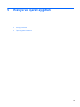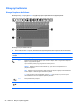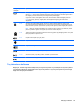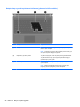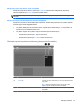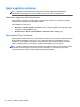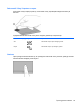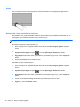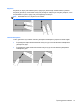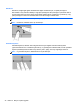Getting Started HP Notebook PC - Windows Vista and Windows 7
İşaret aygıtlarını kullanma
NOT: Bilgisayarınıza dahil edilen işaret aygıtlarına ek olarak, bilgisayardaki USB bağlantı
noktalarından birine bağlayarak, harici bir USB fare (ayrıca satın alınır) kullanabilirsiniz.
İşaretleme aygıtı tercihlerini ayarlama
İşaret aygıtlarının ayarlarını (örneğin, düğme yapılandırması, tıklatma hızı ve işaretçi seçenekleri)
özelleştirmek için Windows Fare Özellikleri’ni kullanın.
Fare Özellikleri'ne erişmek için:
●
Windows 7—Başlat > Aygıtlar ve Yazıcılar'ı seçin. Ardından, bilgisayarınızı temsil eden aygıtı
sağ tıklatın ve Fare ayarları'nı seçin.
●
Windows Vista—Başlat > Denetim Masası > Donanım ve Ses >
Fare'yi seçin.
Dokunmatik Yüzey’i kullanma
İşaret çubuğunu hareket ettirmek için, bir parmağınızı Dokunmatik Yüzey üzerinde, işaretçiyi ekranda
hareket ettirmek istediğiniz yönde kaydırın. Sol ve sağ Dokunmatik Yüzey düğmelerini, harici bir
faredeki sol ve sağ düğmeler gibi kullanın. Dokunmatik Yüzey dikey kaydırma bölgesini kullanarak
yukarı ve aşağı kaydırma için, parmağınızı çizgiler üzerinde aşağı veya yukarı kaydırın.
NOT: İşaretçiyi hareket ettirmek için Dokunmatik Yüzey’i kullanıyorsanız, kaydırma alanına hareket
ettirmeden önce parmağınızı Dokunmatik Yüzey’den kaldırmalısınız. Parmağınızı Dokunmatik
Yüzey’den kaydırma alanına kaydırmak kaydırma işlevini etkinleştirmez.
28 Bölüm 5 Klavye ve işaret aygıtları